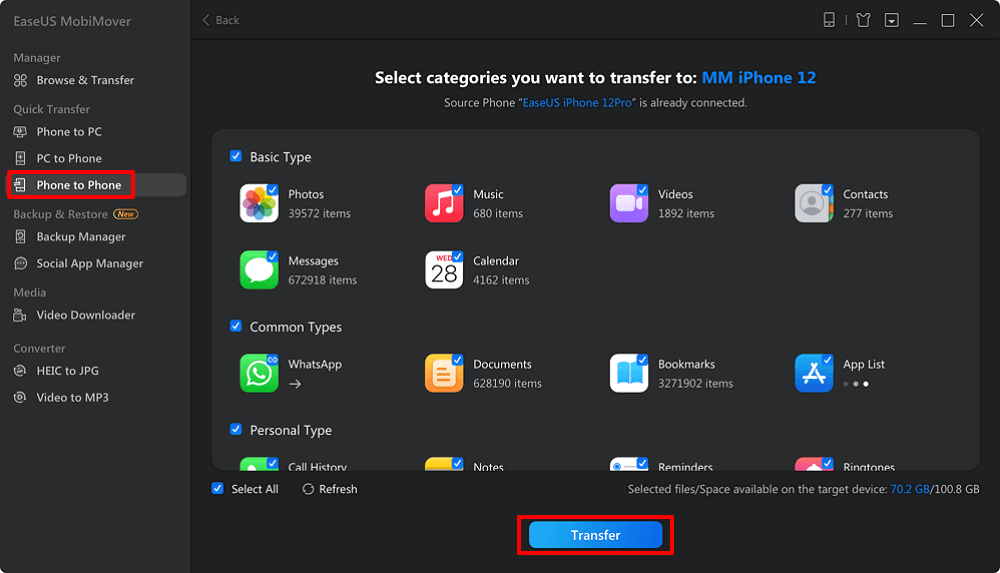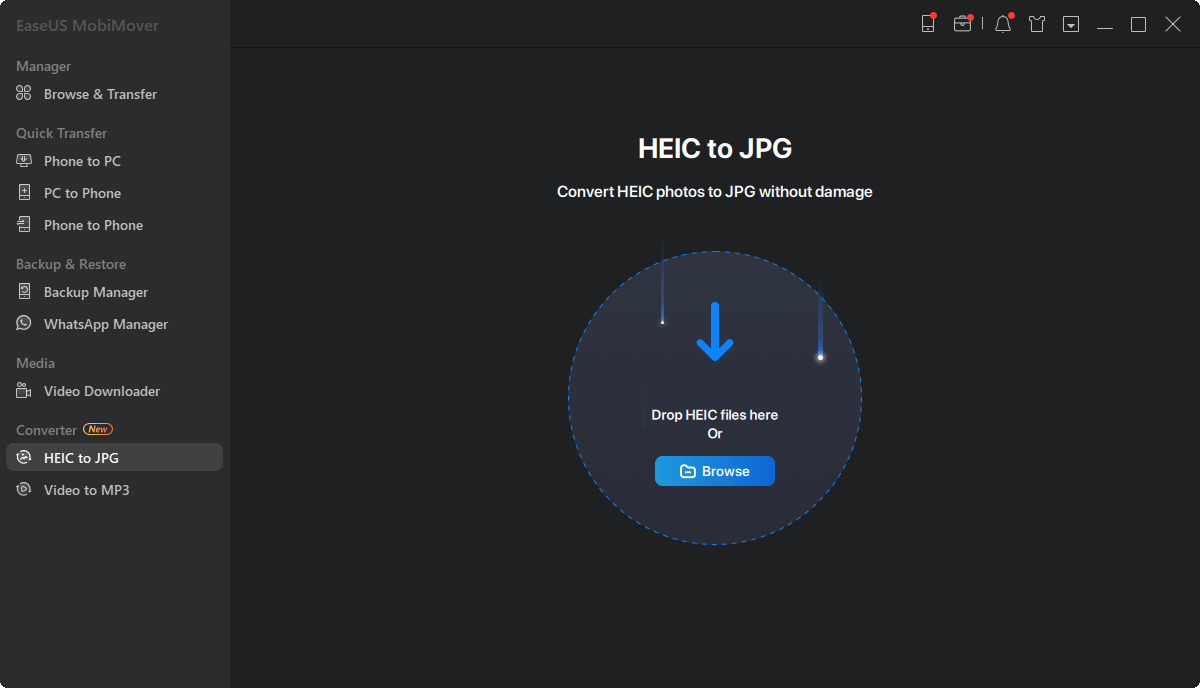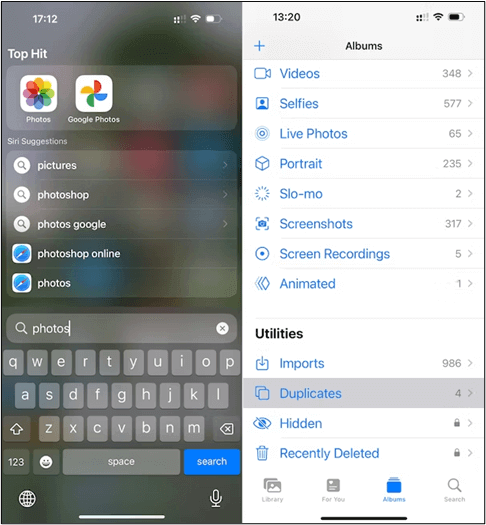Como organizar fotos do iPhone no computador
Os iPhones tornaram-se ferramentas essenciais para capturar e preservar nossas memórias digitais. No entanto, muitas vezes o armazenamento do iPhone pode estar cheio, afetando o desempenho geral dos nossos dispositivos. O armazenamento completo pode afetar a eficiência e a capacidade de resposta dos iPhones. Com as etapas adequadas, você pode visualizar as fotos do iPhone no seu computador . Desde a otimização do armazenamento até a criação de backups, a organização das fotos do iPhone garante fácil acesso às nossas memórias mais queridas. Este artigo explora dicas práticas e ferramentas sobre “ Como organizar fotos do iPhone no computador ”. Com etapas detalhadas, você pode liberar armazenamento e melhorar o funcionamento do seu dispositivo.
| Método |
Eficaz para |
Dificuldade |
| Gerenciador de conteúdo do iPhone |
Eficiente para organização abrangente de fotos do iPhone: transfira, faça backup, exclua e converta formatos de fotos. |
Fácil - Interface amigável |
| Excluir fotos usando duplicatas |
Eficaz para gerenciar duplicatas no aplicativo Fotos. |
Fácil - recurso integrado, não adequado para fotos que não sejam duplicadas |
| Excluir fotos usando a barra de pesquisa |
Útil para organizações baseadas em critérios específicos, incluindo pessoas, lugares ou configurações. |
Moderado - Requer o uso da função de pesquisa. |
| Excluir fotos usando o álbum Bursts |
Ideal para gerenciar fotos consecutivas e manter apenas as favoritas selecionadas. |
Fácil - Etapas simples no álbum Burst. |
Como gerenciar fotos do iPhone no Windows/Mac
Uma das melhores maneiras de gerenciar o armazenamento do iPhone é usar uma ferramenta confiável de terceiros. EaseUS MobiMover oferece vários recursos para tornar o processo mais eficiente. Você pode usar qualquer um dos quatro recursos para gerenciar o espaço no seu iPhone:
Opção 1. Faça backup das fotos do iPhone para o computador
Você pode usar o EaseUS MobiMover para gerenciamento de fotos do iPhone em um computador. Se você deseja proteger memórias por meio de backups ou sincronizar fotos do iPhone para Mac /Windows, o EaseUS MobiMover é uma ferramenta eficaz. Você pode gerenciar fotos nas plataformas Windows e Mac. Esta ferramenta abrangente de gerenciamento de dados iOS oferece um processo simples para iniciar o backup do iPhone com apenas alguns cliques. Você pode selecionar álbuns de fotos específicos ou toda a sua biblioteca de fotos para backup. Seus recursos de segurança garantem a integridade dos dados. Você pode conectar seu iPhone ao computador usando um cabo USB ou um aplicativo para transferir as fotos do iPhone para o PC.
Passo 1 . Conecte seu iPhone ao computador com Windows 7 e posterior ou Mac OS X 10.7 e posterior. Inicie o EaseUS MobiMover, escolha “Telefone para PC” na tela principal e clique no botão “Avançar” para prosseguir.
Passo 2 . Selecione a categoria "Imagens" que deseja copiar do iPhone para o computador. É a escolha certa para você transferir outros tipos de arquivos suportados junto com fotos do seu iPhone para o computador para fazer um backup.
Etapa 3 . Clique no botão “Transferir” para começar a transferir fotos do seu iPhone para o computador. Dependendo do tamanho dos arquivos, pode levar alguns segundos ou um pouco para importar as fotos do iPhone para o computador. Aguarde pacientemente que o processo termine e depois disso verifique os itens da pasta selecionada.
Opção 2. Transferir fotos entre dispositivos móveis
EaseUS MobiMover é uma ferramenta altamente eficiente e versátil para transferir fotos facilmente entre dispositivos móveis. Sua transferência suave ajuda você com atualizações de dispositivos ou ao compartilhar memórias com amigos e familiares. O software simplifica o processo de conexão com dispositivos Android e iOS e transferência de fotos e vídeos sem esforço. Esteja você movendo toda a sua coleção de fotos ou selecionando álbuns específicos, o EaseUS MobiMover garante que a qualidade e integridade de suas imagens sejam preservadas. Sua compatibilidade com as plataformas iOS e Android facilita a transferência de fotos do Android para o iPhone .
![transferência de fotos entre telefones]()
Opção 3. Excluir fotos do iPhone no computador
Um dos melhores recursos do EaseUS MobiMover é a capacidade de excluir todas as fotos do iPhone de uma vez. É uma ferramenta versátil e eficiente para gerenciar fotos do iPhone em um computador. Com o EaseUS MobiMover, os usuários podem selecionar e excluir facilmente imagens individuais desnecessárias ou álbuns inteiros. Ele pode limpar o armazenamento do seu iPhone 15 , iPhone 14 ou iPhone 13. Você pode localizar e encontrar arquivos em cache e armazenamento não utilizado. A interface intuitiva torna-o acessível a usuários com diversos níveis de conhecimento técnico. Esta funcionalidade contribui para uma experiência de gerenciamento de armazenamento do iPhone mais organizada e eficiente.
![excluir fotos do iphone]()
Opção 4. Converter fotos do iPhone de HEIC para JPG
EaseUS MobiMover também pode converter em lote HEIC para JPG . O formato HEIC fornece imagens de alta qualidade com tamanhos menores em comparação aos arquivos JPG tradicionais. No entanto, a compatibilidade do HEIC é limitada aos dispositivos Apple; você pode enfrentar desafios ao abrir essas imagens em outras plataformas, como o Windows. EaseUS MobiMover oferece um método conveniente para resolver esse problema. Além de transferir dados do iPhone, o software oferece maneiras eficientes de converter HEIC em JPG no Windows para que você possa visualizar as fotos do iPhone no seu computador. O software possui um conversor HEIC para JPG dedicado, permitindo aos usuários arrastar e soltar pastas ou imagens HEIC individuais para conversão em lote.
![converter heic para jpg]()
Bônus: dicas inteligentes sobre como organizar fotos no iPhone
Você pode liberar espaço no iPhone organizando as fotos e limpando arquivos duplicados. Aqui estão algumas dicas úteis para organizar fotos no iPhone:
Dica 1. Exclua fotos no iPhone usando duplicatas
Você pode gerenciar com eficiência a biblioteca de fotos do seu iPhone utilizando a funcionalidade Duplicados no aplicativo Fotos. Este recurso integrado da Apple identifica cópias e correspondências exatas para garantir uma limpeza precisa. Siga estas etapas sobre como organizar uma biblioteca de fotos no iPhone, Windows e Mac:
Passo 1. Abra o aplicativo Fotos no seu iPhone.
Passo 2. Toque em “Álbuns” e role para baixo para localizar “Duplicados”.
![duplicatas]()
Passo 3. No álbum Duplicados, o aplicativo Fotos identifica fotos e vídeos duplicados em sua biblioteca.
Passo 4. Toque em “Mesclar” para combinar as duplicatas, preservando uma versão em alta qualidade.
Etapa 5. As fotos excluídas são então movidas para o álbum "Excluídas recentemente", fornecendo uma rede de segurança para recuperação potencial, se necessário.
Dica 2. Exclua fotos no iPhone usando a barra de pesquisa
Um método eficaz para organizar as fotos do iPhone envolve o uso da ferramenta Pesquisar no aplicativo Fotos. Você pode selecionar e excluir duplicatas com base em suas preferências específicas. Ele pode organizar com eficiência a coleção de fotos do iPhone, criando uma experiência mais simplificada e organizada. É a maneira mais fácil de organizar fotos em um iPhone. Para pesquisar e excluir manualmente duplicatas, siga estas etapas:
Passo 1. Abra o aplicativo Fotos no seu iPhone.
Passo 2. Toque em “Pesquisar”.
Passo 3. Digite um nome, local ou configuração específica na barra de pesquisa para filtrar os resultados.
![excluir fotos usando a barra de pesquisa]()
Passo 4. Você pode tocar em "Ver tudo" para ver os resultados, ou o Fotos agrupará ainda mais suas fotos por momentos e categorias.
Etapa 5. Toque em "Selecionar" e selecione todas as duplicatas que correspondem aos seus critérios de pesquisa.
Passo 6. Selecione “Excluir” para remover as duplicatas selecionadas.
Dica 3. Exclua fotos no iPhone usando o álbum Bursts
Você também pode organizar com eficiência as fotos do seu iPhone usando o álbum Burst para gerenciar e excluir fotos burst. O modo Burst é um recurso útil para capturar momentos dinâmicos. Isso pode levar ao excesso involuntário de fotos que podem não ser identificadas como duplicadas. Você pode manter as melhores fotos em sequências contínuas. Também evita confusão em sua biblioteca de fotos. Ao utilizar o álbum Burst, você pode selecionar e excluir fotos inúteis. Para lidar com fotos burst de maneira eficaz, siga estas etapas:
Passo 1. Abra o aplicativo Fotos no seu iPhone.
Passo 2. Toque em "Álbuns" e vá em "Burst", localizado em Tipos de mídia.
Etapa 3. Selecione o Burst que deseja visualizar.
Passo 4. Para escolher fotos do burst, toque em “Selecionar”.
![excluir fotos burst]()
Passo 5. Depois de selecionar seus favoritos, toque em “Concluído”.
Passo 6. Para manter apenas as fotos escolhidas, selecione “Manter apenas 10 favoritas”.
Conclusão: gerencie as fotos do seu iPhone como um profissional agora
O armazenamento do iPhone pode estar cheio, o que pode afetar o desempenho geral do seu iPhone. O processo de organização das fotos do iPhone em um computador torna suas memórias facilmente acessíveis. Uma biblioteca de fotos bem organizada pode melhorar a eficiência e o desempenho do seu iPhone. Uma das maneiras mais recomendadas de gerenciar o armazenamento do seu iPhone é usar uma ferramenta confiável como o EaseUS MobiMover . Este software versátil simplifica o processo de gerenciamento de fotos. Desde o backup eficiente de suas memórias até a transferência de fotos, ele oferece várias opções para organizar sua coleção de fotos do iPhone.
Compartilhe este artigo com mais amigos em plataformas de mídia social e ajude-os a gerenciar melhor os dados do iPhone.
Perguntas frequentes sobre como organizar fotos do iPhone no computador
Organizar fotos do iPhone oferece uma maneira conveniente de liberar armazenamento do iPhone. Aqui estão alguns insights sobre o processo:
1. O que eu faço se tiver muitas fotos no meu iPhone?
Se você tiver muitas fotos no seu iPhone, você pode:
- Exclua fotos duplicadas usando o recurso integrado do aplicativo Fotos.
- Otimize o armazenamento ativando a opção Otimizar armazenamento do iPhone em Ajustes > Fotos.
- Se você quiser uma solução melhor, transfira suas fotos para um computador usando ferramentas como o EaseUS MobiMover. Ele pode criar backups e liberar armazenamento no seu iPhone.
2. Excluir fotos de um iPhone exclui do iCloud?
Se a sincronização do iCloud Photos estiver habilitada, qualquer imagem excluída no aplicativo Fotos também será excluída do iCloud. No entanto, você pode restaurar as fotos da pasta excluídas recentemente no iCloud. As fotos excluídas recentemente serão excluídas permanentemente após 30 dias.
3. Você pode mover fotos para um álbum no seu iPhone e excluí-las do rolo da câmera?
Sim, você pode organizar suas fotos:
- Abra o aplicativo Fotos.
- Selecione as fotos que deseja mover.
- Toque em Adicionar ou Mover para e escolha ou crie um álbum.
- Excluir as fotos do rolo da câmera depois de movê-las para um álbum não afetará sua presença no álbum.